Il miglior PC per l'editing video è quello che costruisci tu stesso. Dai un'occhiata a 3 build per PC per tutti i budget e livelli di esperienza.
Per ottenere il massimo dal tuo computer, è meglio se lo costruisci tu stesso. Le parti del computer sono più convenienti che mai e ci sono molte guide, tutorial e forum di assistenza per PC per guidarti attraverso qualsiasi domanda o problema.
Probabilmente spenderai più soldi di quanto volevi, ma sarai orgoglioso di qualcosa che è stato costruito anziché acquistato. Ho costruito il mio PC un anno fa e, anche se ho avuto la mia giusta dose di problemi, adoro le prestazioni, l'aspetto e la consapevolezza di averlo messo insieme.
Il Mac Pro di Apple è probabilmente la migliore workstation pre-costruita di editing/design/animazione video. Tuttavia, finirai per pagare molto di più delle singole parti, con la costruzione più costosa che costa a nord di $ 50.000. So che per alcuni, modificare su un Mac è normale come respirare, ma costruire il proprio PC Windows ha i suoi vantaggi. Per lo più, è la libertà di costruire il PC che desideri, non quello che Apple ritiene degno.
Se ricercare e metterlo insieme è troppo, puoi acquistare un PC pre-costruito realizzato per l'editing video, anche se non sono disponibili come quelli realizzati per i giochi. I PC predefiniti non utilizzano sempre i componenti migliori e i produttori addebitano un sovrapprezzo per il montaggio. Non c'è vergogna ad acquistare un PC pre-costruito, sappi solo che non otterrai sempre ciò che desideri al prezzo che desideri.
Di seguito, ho messo insieme tre build a prezzi diversi, che dovrebbero fungere da guida. Solo tu sai di cosa hai bisogno per l'editing video, ma prima di addentrarci nella selezione delle parti, è importante sapere cosa fa ogni componente e perché ne hai bisogno.
Guida alle parti:cosa c'è in un PC?
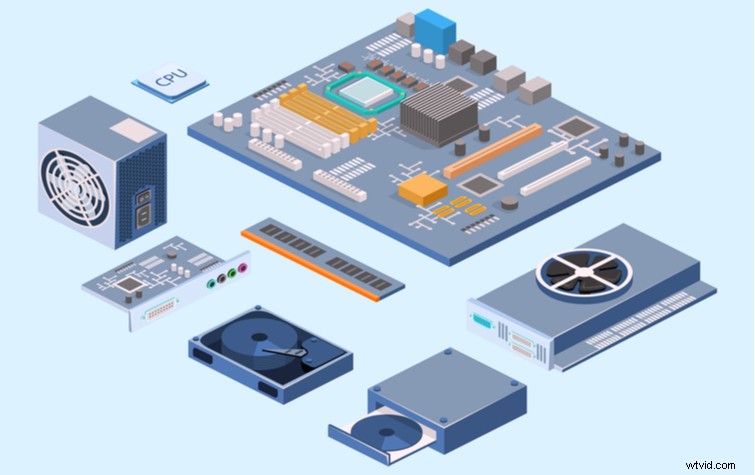
I consumatori attenti al budget potrebbero non avere il lusso di acquistare i pezzi migliori, ma è essenziale sapere dove spendere soldi e dove risparmiare. Per gli editor video, la CPU è dove dovrebbe andare la parte più significativa del budget, ma gli artisti di VFX possono spendere la maggior parte del loro budget su una GPU di livello professionale. Anche se costruire il PC è tutta un'altra storia, scegliere le parti giuste è ancora più importante.
Una sezione successiva di questo articolo esaminerà tre diverse build, ma se ti senti a tuo agio nella creazione dell'elenco delle parti del tuo PC, controlla PC Part Picker. Puoi equipaggiare il tuo PC su questo sito e ti avvisa quando c'è un problema di compatibilità. Il sito ti fornirà un prezzo stimato, che calcola scegliendo il prezzo più basso da diversi rivenditori. PC Part Picker può aiutarti a rispettare il budget e, cosa più importante, puoi modificare la tua build quanto vuoi finché non è giusto.
Guida alle parti:Schede madri

La scheda madre è la base del sistema e determinerà le parti della build. Sebbene le GPU, le RAM stick e altri componenti hardware siano intercambiabili tra i sistemi, per la maggior parte le schede madri hanno socket CPU specifici.
Prendere una scheda madre con un socket per CPU Intel significa che non puoi passare a una CPU AMD senza acquistare una scheda madre completamente nuova. E, sebbene le schede madri non siano il componente più costoso di un PC, non sono comunque economiche. Al fine di aggiornare i sistemi elencati più avanti in questo articolo, tutte le schede madri sottostanti utilizzano lo stesso socket AM4, che supporta solo le CPU AMD Ryzen.
Ti consigliamo di pensare al PC che stai costruendo e ai tipi di aggiornamenti che desideri apportare in futuro. Per gli acquirenti attenti al budget, l'acquisto di una scheda madre più economica ha senso dal punto di vista finanziario, ma andare troppo a buon mercato può limitare ciò che puoi aggiornare in futuro, rendendo il computer obsoleto molto prima del necessario.
Se non puoi permetterti un SSD M.2 NVMe in questo momento, è comprensibile, ma se ne vuoi uno in futuro, assicurati di ottenere una scheda madre con un socket M.2 che supporti le unità NVMe PCIe 3.0. Ti ringrazierai su tutta la linea quando finalmente potrai permetterti l'aggiornamento.
Dimensioni della scheda madre
L'altra cosa che devi considerare sulle schede madri è la dimensione. Ci sono tre dimensioni principali - ATX, Mini-ATX e Micro-ITX - da considerare e ognuna di esse ha i suoi vantaggi. Le schede madri ATX più grandi sono le più grandi schede madri di livello consumer e hanno anche molte funzionalità, alcune delle quali non sono disponibili su schede madri più piccole. Lo svantaggio dell'acquisto di una scheda madre più grande è che avrai bisogno anche di un case più grande, che, a seconda del caso, può occupare più spazio di quello disponibile.
Poiché le schede madri più piccole sono affollate, costruirci sopra può essere una seccatura, ma a volte sono più convenienti e hanno gli stessi socket, porte e connessioni essenziali. Le schede madri più piccole si adattano a case più grandi, mentre lo stesso non si può dire di schede madri grandi e case piccole. Le piccole schede madri, come una Micro-ITX, potrebbero non avere tutte le funzionalità disponibili, ma i modelli più costosi utilizzano lo spazio limitato in modo creativo. Certo, le tue dita dovranno eseguire un po' di ginnastica, ma il fattore di forma più piccolo significa che il PC non prenderà completamente il controllo della scrivania.
Chipset/BIOS della scheda madre
Infine, le schede madri hanno chipset distinti che variano in base al produttore e controllano molte funzionalità di base di un computer. Ogni scheda madre è diversa, ma le porte disponibili determinano quali componenti è possibile utilizzare. Hardware come RAM, schede PCIe, SSD NVMe, HDD e altri dipendono dalla scheda madre.
Le schede madri funzionano tramite UEFI, o Unified Extensible Firmware Interface, che viene comunemente chiamata BIOS (Basic Input/Output System). Il BIOS varia in base alla scheda madre e al produttore, ma è la sala di controllo del tuo computer. È possibile regolare la velocità della ventola, la velocità di clock della RAM, l'illuminazione e altre impostazioni di CPU, GPU e memoria altamente tecniche. Molto probabilmente non trascorrerai troppo tempo nel BIOS, ma un buon BIOS fa una grande differenza.
Quando acquisti una scheda madre, fai alcune ricerche in anticipo per assicurarti che il BIOS sulla scheda madre supporti la tua CPU. Controlla se la scheda madre viene fornita con una versione aggiornata del BIOS che supporta la tua CPU senza un aggiornamento. Se ottieni una scheda madre con un BIOS obsoleto che non supporta la tua CPU, dovrai prendere in prestito una CPU che lo faccia per aggiornare il BIOS. Alcuni produttori ti presteranno una CPU per aggiornare il tuo BIOS, ma non è sempre così.
Indipendentemente da ciò, fai la tua ricerca. Se la scheda madre non supporta la tua CPU pronta all'uso, cercane un'altra e risparmiati la seccatura. Sei stato avvisato. Se aggiorni il tuo BIOS, cosa che dovresti, non aggiornare quando c'è la possibilità di un'interruzione di corrente. Perché, beh, quella è una madre con cui non vorrai avere a che fare.
Guida alle parti:CPU

La CPU, o unità di elaborazione centrale, è responsabile di tutto il calcolo. In sostanza, è il cervello dell'operazione ed è uno dei componenti principali per un PC di editing video veloce e affidabile. Il software di editing video fa molto affidamento sulla CPU; le GPU, tuttavia, stanno diventando sempre più importanti per la codifica video, quindi vorrai qualcosa di veloce, potente e in grado di gestire molte cose contemporaneamente.
L'industria delle CPU è un duopolio, con le due società regnanti Intel e AMD. Intel detiene una quota più significativa del mercato, ma negli ultimi anni AMD ha guadagnato costantemente terreno sulla concorrenza.
Gli editor video tendono a rimanere con Intel perché è un marchio affidabile con prodotti solidi e i benchmark mostrano che fa un ottimo lavoro nella gestione dei carichi di lavoro single-core. Tuttavia, i chip Intel sono costosi e riservano le loro migliori caratteristiche alle CPU più costose. Nel tentativo di guadagnare quote di mercato, AMD è estremamente generosa e molte delle migliori funzionalità sono disponibili sulle loro CPU di fascia bassa.
Le CPU AMD sono più convenienti delle loro controparti Intel e la linea di CPU AMD Ryzen, che sono concorrenti diretti delle CPU di punta di Intel, sono tutte sbloccate. In parole povere, una CPU sbloccata è in grado di eseguire l'overclock, ovvero quando una CPU funziona a una frequenza più veloce rispetto alla frequenza stock. Alcuni dei chip Ryzen di AMD sono overcloccati in fabbrica, con spazio sufficiente per consentire agli utenti di spingere ulteriormente l'overclock.
CPU multithread/Hyperthreaded
Aggiungendo carburante al fuoco, tutte le CPU Ryzen utilizzano il multi-threading simultaneo, il che significa che ci sono il doppio dei thread rispetto ai core. La mia CPU è una Ryzen 7 2700X con otto core e 16 thread ed è in grado di eseguire più attività al secondo rispetto a una CPU che non è multi-thread. Intel utilizza la stessa tecnologia su alcune delle sue CPU, anche se la chiamano hyper-threading ed è disponibile solo su CPU più costose.
Le CPU multi-thread utilizzano due thread per ogni core. Invece di un thread che alimenta le attività a ciascun core, ci sono due thread che gestiscono simultaneamente ogni core, il che aumenta l'efficienza. Ci sono più thread che spingono il lavoro ai core, quindi c'è sempre un'altra attività in coda. Sebbene entrambi i produttori utilizzino una tecnologia simile, le CPU AMD Ryzen sono multi-thread a prezzi molto inferiori rispetto alle loro controparti Intel. Questo da solo è un motivo sufficiente per salire sul carro di AMD.
Cosa cercare in una CPU

Quando si ricerca una CPU, ci sono diverse funzionalità da analizzare. Innanzitutto, vorrai conoscere il numero di core e se la CPU è multi-thread o meno. Quindi, cerca la frequenza della CPU.
Secondo PC World, la frequenza della CPU "rappresenta quante volte l'orologio interno all'interno della CPU ticchetta in cicli al secondo". Sebbene fattori diversi dalla frequenza influiscano sulle prestazioni di una CPU, una frequenza più alta equivale a prestazioni più veloci, quindi migliori.
Ti consigliamo anche di sapere se è possibile overcloccare la CPU, aumentando la frequenza. L'overclocking è una scienza, tuttavia, e un overclock eccessivo può causare il surriscaldamento della CPU. Più esegui l'overclock, più devi pensare al raffreddamento della CPU, che tratterò più avanti in questo articolo. Anche se potresti non eseguire subito l'overclock, è qualcosa che potresti fare in futuro per ottenere maggiori prestazioni dalla CPU.
Qualunque sia il tuo budget, pianifica di spenderne almeno un quarto per la tua CPU. Sii parsimonioso, certo, ma non essere nemmeno un buongustaio. Più di ogni altra parte in questo elenco, la CPU è il componente su cui gli editor video fanno più affidamento perché è ciò che consente il rendering dei video. Una CPU più veloce in grado di gestire carichi di lavoro più pesanti ridurrà il tempo impiegato per il rendering.
Guida alle parti:GPU
L'unità di elaborazione grafica è simile alla CPU per molti versi, anche se l'aspetto fisico è decisamente grande. Mentre la CPU calcola informazioni e attività per scopi di elaborazione generali, la GPU elabora attività grafiche che variano dalla visione di video su Youtube alla modifica di effetti speciali al rendering della grafica di videogiochi in tempo reale. La CPU gestisce carichi di lavoro ad alta intensità di dati che richiedono interi core, mentre la GPU ha centinaia di core che gestiscono ciascuno compiti più piccoli.
La frequenza della GPU e la frequenza della RAM video della GPU (VRAM) nonché la capacità della VRAM sono tutte unità di misura importanti che dovresti controllare prima dell'acquisto. La frequenza della GPU è molto simile alla frequenza della CPU, che misura quanti cicli si verificano al secondo. Frequenze GPU più elevate significano che puoi eseguire il rendering dei video più velocemente, poiché i core all'interno della GPU funzionano a un ritmo più veloce.
La VRAM di una GPU contiene le istruzioni che la GPU deve eseguire. Avere più VRAM è sempre meglio poiché può contenere più istruzioni, il che impedisce il collo di bottiglia della GPU. La frequenza della VRAM determina la frequenza con cui sincronizza e trasmette le istruzioni alla GPU. Questo thread su Quora approfondisce molto la frequenza di GPU e VRAM, se sei interessato.
Per l'editing video, la frequenza della GPU e la VRAM sono importanti, ma la frequenza della GPU ha un impatto maggiore sui tempi di rendering.
GPU e rendering con accelerazione hardware
Ciascun editor video preferisce il software di editing video, quindi è difficile scegliere una GPU per ogni software, ma userò Premiere Pro come riferimento poiché è uno dei più popolari.
Gli utenti di Premiere Pro hanno recentemente ricevuto ottime notizie sul rendering con accelerazione hardware, rendendo la GPU molto più importante per i video di quanto non lo sia mai stata. Le GPU ora possono gestire il rendering e possono assistere con determinati effetti in Premiere Pro grazie al Mercury Playback Engine.
L'accelerazione GPU promette tempi di rendering più rapidi ed è una funzionalità che avrebbe dovuto essere aggiunta anni fa. Mentre prima la CPU era il componente di editing video più importante, sembra che le GPU siano il futuro. Adobe afferma che le funzionalità con accelerazione hardware sono supportate quando si utilizza una GPU dall'elenco consigliato, ma non è chiaro se si tratti di un suggerimento o di un requisito.
Consumatore vs. GPU professionali

Esistono due tipi di GPU dedicate:GPU di livello consumer per videogiochi e GPU professionali utilizzate da sviluppatori di videogiochi, artisti di effetti visivi, designer, ingegneri, architetti ed editor di video. AMD e Nvidia sono le due grandi aziende nello spazio GPU, entrambe offrono opzioni per consumatori medi e professionisti creativi. Intel ha recentemente iniziato a produrre GPU, ma ha ancora molta strada da fare prima che vengano considerate opzioni praticabili.
Quando si confrontano le GPU di livello consumer, consiglierei assolutamente una GPU Nvidia, principalmente perché la mia GPU da gioco AMD è un hardware costoso che induce mal di testa che mi ha portato più frustrazione della gioia che prometteva. Tuttavia, le due società dispongono di eccellenti GPU professionali, ognuna adatta a diversi tipi di creatività.
Le schede video di livello professionale a volte sono incredibilmente costose e, poiché il loro utilizzo è di nicchia, a volte non ci sono molte informazioni disponibili. In un'epoca in cui i consumatori esaminano una dozzina di recensioni per un tostapane prima dell'acquisto, è difficile chiedere a qualcuno di spendere qualche centinaio di dollari per una GPU con poche o nessuna informazione disponibile.
Ci sono vantaggi nell'utilizzo di una GPU professionale, tuttavia, e questo perché i produttori offrono più supporto pratico per i loro utenti professionali. Inoltre, i driver della GPU vengono espulsi a un ritmo più lento per garantire la compatibilità tra molte applicazioni. Al contrario, gli aggiornamenti dei driver di AMD per la loro attuale GPU consumer di punta, che possiedo, sono stati così negativi che spesso mi ritrovo a desiderare di aver acquistato una GPU da Nvidia. Così è la vita.
Quando si esamina l'elenco di GPU consigliate di Adobe, nessuna delle GPU AMD elencate è di livello consumer. Le GPU AMD come AMD Radeon Pro WX 7100 sono eccellenti per l'editing video, ma sono costose, di nicchia e difficili da trovare. D'altra parte, ci sono molte GPU per videogiochi di livello consumer di Nvidia.
Sebbene ci siano opzioni convenienti sia da AMD che da Nvidia, la mancanza di schede AMD di livello consumer nell'elenco di Adobe è preoccupante, soprattutto per coloro che desiderano un sistema per l'editing video e altre attività. Si spera che Adobe supporterà le GPU AMD di livello consumer in futuro.
Con il rendering con accelerazione hardware su Premiere Pro e DaVinci Resolve, avere una GPU potente è più importante che mai. Le funzionalità con accelerazione hardware sono ancora una novità per Premiere Pro, ma il rendering con una GPU sta rapidamente diventando l'opzione migliore.
Guida alle parti:RAM

Se sei un editor video veterano, conosci l'importanza della RAM. La quantità di RAM disponibile determina la velocità di caricamento dei video mentre sfreghi la sequenza temporale. Ogni taglio, effetto e transizione richiede RAM e più RAM significa che puoi caricare e visualizzare rapidamente il tuo video senza aspettare. Cercare di modificare video su un computer con solo quattro o otto gigabyte di RAM è un esercizio di frustrazione, con tonnellate di arresti anomali, sfregamento lento, blocchi e fotogrammi persi. Ma cos'è la RAM e quanta ne hai bisogno?
Cos'è la RAM?
Grazie all'Università di Cambridge, la prima parte della domanda è facile:la memoria ad accesso casuale è un tipo di memoria volatile che contiene dati e istruzioni di programma utilizzati dalla CPU. Quando non c'è abbastanza RAM, le istruzioni meno utilizzate si spostano nella memoria virtuale, dove rimangono fino a quando non sono necessarie di nuovo. Il passaggio tra RAM e memoria virtuale rallenta la CPU, quindi è fondamentale avere molta RAM. Con più RAM disponibile, la CPU può eseguire in modo efficiente il multitasking e continuare a utilizzare programmi ad alto contenuto di RAM come Premiere Pro. Ci sono altri fattori importanti su una chiavetta di RAM, come la frequenza e la latenza, ma la capacità è la cosa più importante.
Quando si tratta di quanta RAM hai bisogno, beh, come tutto in questo elenco, dipende da cosa stai facendo, dal software che stai utilizzando e dal tuo budget. Sappi solo che la RAM è più costosa per gigabyte di qualsiasi altro tipo di memoria e dovrai pagare cara per un sistema veloce.
Pensa alla RAM come a un dispositivo di archiviazione incredibilmente veloce e costoso che contiene le istruzioni del tuo computer:la RAM è un tipo di memoria volatile, il che significa che viene cancellata al riavvio. CGI Director spiega esattamente perché hai bisogno di più RAM per l'editing video:la RAM è responsabile della memorizzazione dell'anteprima renderizzata del tuo video, che è memorizzata nella cache della RAM. Più RAM disponibile, più velocemente potrai scorrere la timeline di anteprima, che contiene effetti e altri componenti di editing video.
Quanto ram dovresti usare?

Se dovessi mettere un numero su di esso, direi di andare con 64 GB di RAM, che costerebbero, a seconda del produttore e della velocità, tra $ 250 e $ 300. Sebbene sia possibile andare ancora più in alto, 64 GB di RAM sono più che sufficienti per l'editing video 1080p e 4K ed è appena sufficiente per l'editing video 8K. Anche il software per effetti speciali, come After Effects, beneficia di più RAM e 64 GB dovrebbero essere un punto debole, ma ciò potrebbe anche dipendere dalla VRAM disponibile sulla GPU. Adobe consiglia fino a 128 GB di RAM, ma possono costare ben oltre $ 500.
Prima di andare avanti, una cosa da tenere a mente è che tutte le CPU hanno un limite di RAM. Ho un Ryzen 7 2700X, che supporta solo fino a 64 GB, quindi non sarebbe possibile per me andare più in alto a meno che non avessi acquistato una CPU migliore. Tienilo a mente e cerca di rendere il tuo PC a prova di futuro il più possibile. Meglio spendere un po' di più ora che spendere molto di più dopo.
Guida alle parti:conservazione
Ci sono diverse opzioni di archiviazione in questi giorni, come abbiamo spiegato di recente, ma nessuna è migliore di un SSD M.2 NVMe PCIe. Se vuoi saperne di più sul significato di ciascuna abbreviazione, ti consiglio di dare un'occhiata all'articolo collegato in questo paragrafo. Un SSD NVMe è il tipo di storage di livello consumer più veloce attualmente disponibile e, sebbene sia costoso, ha velocità fino a 25 volte superiori rispetto a un disco rigido (HDD) standard. A meno che tu non abbia un budget esorbitante, tuttavia, ti consiglio di scegliere un sistema di archiviazione duale che utilizzi un SSD NVMe in combinazione con un HDD più lento, anche se di maggiore capacità.
Utilizzo di un sistema a doppia unità

L'SSD NVMe è il punto in cui vorrai installare il tuo sistema operativo per migliorare i tempi di caricamento durante l'avvio o il caricamento del software. Ti consigliamo di archiviare tutto il resto sul tuo HDD. Per rendere l'editing più gestibile, è buona norma trasferire i file video correlati dall'HDD all'SSD per facilitare il caricamento e l'esportazione. Quando hai finito con i file video, puoi archiviarli sull'HDD, che dovrebbe essere il più sostanziale delle due unità di archiviazione. Questo metodo ti evita di spendere centinaia di dollari per lo storage costoso, sfruttando comunque la velocità di un SSD NVMe e la capacità di archiviazione di un HDD.
Gli editor video necessitano di molto spazio di archiviazione, molto più di quello che può stare fisicamente su un computer, ma dovrebbe esserci abbastanza spazio di archiviazione disponibile senza dover eliminare i file dopo ogni modifica. Esistono soluzioni per l'archiviazione a lungo termine, come un dispositivo NAS (Network Attached Storage), ma non ne parleremo. Consiglio di avere almeno un SSD NVMe da 500 GB e un HDD molto più grande con almeno due terabyte di capacità. Mentre il primo costa circa $ 60, il secondo dovrebbe avere all'incirca lo stesso prezzo per quattro volte lo spazio di archiviazione.
Il bello dello spazio di archiviazione è che puoi sempre aggiornare in futuro, purché acquisti una scheda madre decente. La mia scheda madre, una ASUS Prime X470-Pro, ha 6 porte SATA per HDD o SSD SATA e ha anche due prese M.2 per SSD NVMe. Assicurati solo che la scheda madre che acquisti abbia spazio sufficiente per aggiornare lo spazio di archiviazione, di cui avrai sempre bisogno.
Guida alle parti:PSU
Non c'è niente di appariscente in un alimentatore (PSU). L'alimentatore dà vita al tuo computer e un alimentatore economico potrebbe interromperla prematuramente. Mai, e ripeto, mai acquista un alimentatore fuori marca da un'azienda di cui non hai mai sentito parlare e sii estremamente cauto quando acquisti un alimentatore usato. Lo scenario migliore per l'acquisto di un alimentatore economico è che il tuo computer non si avvii; nel peggiore dei casi, il tuo computer prenderà fuoco. Ho voglia di risparmiare, ma non con un alimentatore.
Valutazioni di efficienza dell'alimentatore
L'alimentatore di cui hai bisogno dipende fortemente dal sistema che stai costruendo, con la CPU e la GPU che sono i due power honger più significativi. Fortunatamente, PC Part Picker e Outervision, che fornisce un calcolatore di alimentazione, possono darti una stima decente di quale alimentatore avrai bisogno.
Oltre alla potenza di un alimentatore, ti consigliamo di prestare attenzione alla valutazione di efficienza, che Gizmodo spiega in dettaglio. Acquista un alimentatore con una valutazione di 80+ per la migliore efficienza. La valutazione 80+ è suddivisa in tre livelli:bronzo, oro e platino. Gli alimentatori con una migliore efficienza emettono meno calore e non assorbono molta energia. Investire in un alimentatore di alta qualità con un buon livello di efficienza sarà inizialmente più costoso, ma non farà aumentare la bolletta elettrica tanto quanto un'unità meno efficiente.
Non modulare, semimodulare o completamente modulare

Dovresti considerare se scegliere un alimentatore non modulare, semi-modulare o completamente modulare. Quest'ultima è la scelta migliore perché non viene fornito con alcun cavo collegato all'alimentatore, lasciando all'utente più spazio per la personalizzazione. Gli alimentatori semimodulari hanno alcuni cavi precollegati, che non possono essere rimossi, ma c'è ancora un po' di libertà. Infine, gli alimentatori non modulari sono cattivi e non dovresti averne uno.
Gli alimentatori semimodulari sono un po' più convenienti delle loro controparti completamente modulari e non sono del tutto cattivi, ma consiglio un alimentatore completamente modulare se c'è spazio nel budget.
Guida alle parti:custodia
La custodia è probabilmente l'acquisto più estetico che farai e al giorno d'oggi ci sono un sacco di opzioni per la custodia. Le custodie sono disponibili in tutte le forme, dimensioni e colori, ma la maggior parte di esse sono torri nere con un pannello laterale in vetro. Se non ti piacciono le tradizionali case da gioco, ci sono ancora delle opzioni, ma dovrai cercare di più. E mentre l'aspetto di un PC è importante, è meglio acquistare qualcosa di funzionale e facile da costruire. I costruttori alle prime armi dovrebbero avere una custodia spaziosa.
Ogni caso è diverso e il numero di ventole, ritagli e alloggiamenti per unità supportati varia a seconda del caso. Scegline uno con un buon flusso d'aria e spazio per gli aggiornamenti e scopri se le tue parti si adatteranno comodamente.
Guida alle parti:opzioni di raffreddamento della CPU
Come abbiamo già spiegato, l'editing video è un'attività ad alta intensità di CPU che richiede molte risorse e più duramente lavora una CPU, più calore emette, specialmente se è overcloccato. Ci sono due opzioni di raffreddamento della CPU tra cui scegliere, che dovresti considerare entrambe.
Ventola di raffreddamento CPU o dispositivo di raffreddamento AIO

Le ventole di raffreddamento della CPU sono l'ideale per la maggior parte delle build perché sono convenienti, facili da installare e non richiedono manutenzione, ma sono rumorose. L'altro contendente è il refrigeratore d'acqua AIO, che non è così complicato come sembra.
L'AIO è una soluzione di raffreddamento all-in-one (da cui il nome) che include tutte le parti necessarie. Il waterblock si collega alla CPU e assorbe il calore, trasferendolo al radiatore tramite il liquido di raffreddamento nei tubi. Quando il calore raggiunge il radiatore, le ventole soffiano via il calore dal PC.
Questo tipo di dispositivo di raffreddamento della CPU è più costoso di una ventola di raffreddamento della CPU, ma mantiene basso il rumore e molti giurano sulle sue proprietà di raffreddamento. Se hai intenzione di installare un refrigeratore d'acqua AIO, procurati una custodia con prese d'aria nella parte superiore della custodia, che è il posto migliore per il radiatore e le ventole.
Quando la CPU è sottoposta a un carico di lavoro pesante, il dispositivo di raffreddamento va in overdrive per evitare il surriscaldamento, producendo un sacco di rumore. Alcuni produttori vendono ventole di raffreddamento che funzionano a livelli sonori molto più silenziosi. I dissipatori silenziosi per CPU non sono economici, ma aiutano molto con il rumore senza perdere troppe prestazioni di raffreddamento.
Per la maggior parte degli utenti, consiglio di utilizzare il dissipatore di serie incluso con un processore AMD Ryzen. I dissipatori Ryzen di serie fanno un lavoro decente, soprattutto se si considera che sono forniti in bundle senza costi aggiuntivi. I dissipatori di serie, tuttavia, non possono competere con le CPU overcloccate. Investi in una ventola di raffreddamento della CPU più robusta o in un dispositivo di raffreddamento AIO se stai effettuando l'overclocking.
Applicazione di pasta termica/composto alla CPU
Ho un dispositivo di raffreddamento AMD Wraith incluso con la mia CPU e finora non ho avuto problemi. Il bello delle ventole di raffreddamento della CPU di AMD è che vengono spedite con pasta termica preapplicata, quindi è un prodotto in meno da acquistare e utilizzare.
La pasta termica è necessaria affinché il calore viaggi dalla CPU al dispositivo di raffreddamento. L'applicazione errata della pasta termica può causare il surriscaldamento o la completa frittura della CPU. Quando ho costruito il mio PC per la prima volta, non era qualcosa su cui volevo stressarmi, quindi ho continuato con la ventola di raffreddamento di serie. Se vuoi applicare tu stesso la pasta termica, metti semplicemente una quantità di un pisello sulla CPU e quindi installa il dispositivo di raffreddamento.
Guida alle parti:raffreddamento del PC
Un corretto raffreddamento è il modo migliore per evitare il surriscaldamento del PC. L'aria calda che viene espulsa dalla CPU e dalla GPU deve fuoriuscire. In caso contrario, il calore si accumula e surriscalda il computer.
Le ventole introducono aria fresca nel sistema rimuovendo l'aria calda. Ogni case per PC varia nel numero di ventole supportate, ma esiste una procedura standard per il raffreddamento delle ventole. Avrai bisogno di alcune ventole nella parte anteriore del case per aspirare l'aria e le ventole nella parte posteriore per eliminare l'aria calda. Per un raffreddamento ancora migliore, dovresti anche posizionare le ventole nella parte inferiore del case per l'aspirazione dell'aria fresca e le ventole nella parte superiore per l'uscita dell'aria.
Esistono ventole di diverse dimensioni, ma le ventole da 120 mm sono le più comuni e sono compatibili con un'ampia varietà di custodie. Ci sono anche due tipi di ventole da considerare:ventole a flusso d'aria e ventole a pressione statica. I primi sono ottimi per l'aspirazione dell'aria, mentre i secondi sono migliori per rimuovere l'aria calda intrappolata all'interno del PC. I PC con molte ostruzioni e nessun percorso libero per il flusso d'aria traggono il massimo vantaggio dalle ventole a pressione statica. Se vuoi davvero ottimizzare il raffreddamento, acquista le ventole adatte a ogni situazione, anche se le differenze sono minime.
Un'ultima cosa su cui riflettere è il numero di intestazioni delle ventole disponibili sulla scheda madre. L'intestazione della ventola è ciò che alimenta una ventola del PC e, sebbene sia meglio collegare una ventola per intestazione della ventola, è anche possibile collegare i cavi della ventola a uno splitter della ventola, che trasforma un'intestazione della ventola in tre o più. Il problema con gli splitter della ventola è che potresti non essere in grado di controllare ogni ventola separatamente, ma non penso che sia un problema significativo. È meglio avere il giusto numero di ventole rispetto al controllo individuale della velocità delle ventole.
Le tre build
Con tutte queste informazioni ben nascoste per riferimenti futuri, è tempo di esaminare alcune build di PC. Noterai che ho incluso solo i componenti principali per la creazione di un PC, quindi elementi come monitor, altoparlanti, ventole, kit di illuminazione RGB e periferiche non sono inclusi.
È ragionevole presumere che la maggior parte delle persone abbia un monitor, una tastiera e un mouse, ma se non lo fai, non preoccuparti. Puoi trovare monitor decenti per circa $ 200 o meno e tastiere e mouse in genere vendono per $ 50 ciascuno. Basta acquistare ciò di cui hai bisogno e continuare ad aggiungere fino a quando non avrai la configurazione perfetta.
Ho deciso tre diversi livelli di prezzo per gli editor video, con ogni livello che diventa progressivamente più avanzato e costoso.
Il primo livello dovrebbe essere ottimo per gli editor video principianti che cercano un PC di editing capace e ha molto spazio per gli aggiornamenti su tutta la linea. Il livello intermedio ha un processore più veloce, una GPU AMD di livello professionale e più RAM, mentre l'ultimo livello è probabilmente uno dei migliori PC che puoi costruire a quel prezzo.
Ogni PC in questo elenco utilizza un processore AMD per semplificare l'aggiornamento:non è possibile eseguire l'aggiornamento a un chip Intel mentre si utilizza una scheda madre con un socket AMD AM4 e viceversa.
Sebbene i costruttori di PC veterani possano avere opinioni divergenti quando si tratta di alcune parti, queste build sono, essenzialmente, progetti, con l'utente finale che prende la decisione finale. Feel free to exchange parts where you feel necessary and build the PC that is right for you. Some editors may need more RAM, while others may need a better GPU for rendering special effects. Whatever the case, the guides below are blueprints upon which you can build on.
(You can click on each of the titles below, which are linked to PC Part Picker. The prices for each part are listed, and you can copy the build and modify it to your liking.)
Budget:Under $1000
CPU:AMD Ryzen 3 3200G 3.6 GHz Quad-Core Processor
This is one of the best processors for under $100, and while it won’t wow you when using CPU rendering, there is no denying the amount of performance this chip produces compared to its value.
This four-core APU has a boost clock of 4GHz, which is solid, and it supports up to 64GBs of RAM. Because this chip is an APU, it has integrated Radeon Vega 8 graphics, and, as a bonus, it comes with a CPU cooler. Seriously, this is a fantastic deal.
Motherboard:MSI B450 Tomahawk Max ATX AM4
This motherboard, or “mobo,” is a good deal, with four DIMM slots for RAM, (up to 64GBs) six SATA 3.0 drives, (HDD and SATA SSD) and one NVME M.2 socket. This motherboard does lack wireless connectivity, so you’ll have to purchase a Wi-Fi card or stick to an ethernet connection.
GPU:MSI GeForce GTX 1660 Ti 6GB Gaming X
The 1660 Ti is one of the best values in PC gaming, and Adobe recommends this GPU for hardware-accelerated rendering. The 6GBs of VRAM isn’t best-in-class, but it’s more than plenty for hardware-accelerated rendering at 1080p and even 4K. At around $300, there is probably no better GPU at this price-point.
RAM:Corsair Vengeance LPX 32 GB (2 x 16 GB) DDR4-3200
32GBs of RAM is the bare minimum for serious video editing these days. The Corsair Vengeance RAM sticks are well-known for their reliability, which is why I have them in my system. They’re not as flashy as other brands, but they perform well at an affordable price. Since this kit only occupies two DIMM slots, you can buy another kit in the future and double the memory. It’s better to buy the whole RAM kit all at once, but don’t sweat it too much.
Storage:Sabrent Rocket 256GB M.2 NVME SSD and a 2TB Barracuda Compute 3.5” 7200RPM HDD
This NVME SSD is just enough for the operating system and some software, which guarantees fast boot times and minimal software loading. The HDD is where you’ll want to store larger files.
PSU:Corsair CXM 550W 80+Bronze Semi-Modular
Corsair PSUs are some of the best in the industry, so you’re in good hands.
Case:NZXT H510 ATX Mid Tower Case
This case is very popular because it’s easy to build on, and it has a minimal look. The PSU shroud is a compartment located in the bottom third of the case, and it hides the PSU. The case also comes in white.
Approximate Price According to PC Part Picker:$929 (prices may change)
Mid-Tier:Under $2000
CPU:AMD Ryzen 7 3700X 3.6 GHz 8-Core Processor
At almost $300, this multi-threaded CPU is one of the best on the market, supporting eight cores (16 threads) with a boost clock speed of 4.4 GHz. With a thermal design power (TDP) of only 65W, this CPU runs cool, so overheating shouldn’t be a problem. I have the older version of this CPU, and it’s a beast. You couldn’t get a better CPU at this price point, and it comes with a reliable Wraith Prism CPU cooler with RGB lighting.
Motherboard:ASUS TUF Gaming X570-Plus (Wi-Fi) ATX AM4
Unlike the motherboard in the previous build, this one does have built-in Wi-Fi. What’s more, this motherboard supports up to 128GBs of RAM, and it has eight SATA 3.0 ports for multiple HDDs and SATA SSDs.
GPU:AMD Radeon Pro WX 7100 8GB
The Radeon Pro WX 7100 is one of AMD’s newest professional-grade GPUs. There are other cards in the Radeon Pro WX line, but this one specializes in 4K video editing and video encoding, making it perfect for most video editors.
This GPU has 8GBs of video RAM and a memory clock speed of 8000MHz, which is insane. Adobe Recommends this GPU for hardware-accelerated rendering on Premiere Pro and After Effects.
RAM:Corsair Vengeance LPX 64 GB (2 x 32 GB) DDR4-3600
This kit is similar to the one from the build above, except that this is slightly faster. AMD Ryzen CPUs perform better with faster RAM. While it’s possible to buy even faster RAM, it comes at an extremely high price. More RAM is better than faster RAM.
Storage:Samsung 970 Evo 1 TB M.2-2280 NVME SSD and 2x Seagate Barracuda Compute 2TB 3.5” 7200RPM HDD
This is the best of both worlds. You have, arguably, the best NVME SSD, the 1TB Samsung 970 Evo NVMe SSD, for the OS, software, and editing. Archived video files and projects can go on either of the two HDDs. For faster editing, just move the files in use to the SSD.
PSU:Corsair RM 750W 80+ Gold Fully Modular ATX
Again, I have to recommend Corsair. Ask anybody who knows about PCs, and they’ll tell you the same. Also, this PSU is fully modular, giving you full control of cable management. You can buy new cables for your PSU to match the color scheme of your PC.
Case:NZXT H510 Elite ATX Mid-Tower
When it comes to cases, it’s really up to you. I think this one is flashier than the NZXT case in the previous build, but it still maintains that minimalism. The black and white color scheme is eye-catching but not over the top.
The case comes with two 140mm RGB fans in the front, one 120mm fan in the rear, and another 120mm fan at the top. There’s also an RGB hub for the fans. While I haven’t built a PC with this particular case, most reviewers agree it’s easy to build on.
Approximate Price According to PC Part Picker:$1,858 (prices may change)
High-End:$4000+
CPU:AMD Ryzen 9 3950X 3.5 GHz 16-Core CPU
This is, hands down, one of the best CPUs available, and it’s a 16-core, multi-threaded beast of a processor. It’s impossible to get more than 16 cores on a CPU without spending north of $1000.
This CPU has a boost clock of 4.7GHz and supports up to 128GBs of RAM. There’s no cooler or integrated graphics, but we’ll take care of that. Rest assured, this is the best CPU you can get for under $1000.
Motherboard:ASUS ROG Crosshair VIII Hero (Wi-Fi) ATX AM4 Motherboard
Apart from supporting fast RAM, this motherboard has two M.2 sockets for NVMe SSDs, and there are 8 SATA 3.0 ports for extra storage. The X570 chipset is the best available for 3rd generation Ryzen chips, and, most importantly, it supports PCIe 4.0, which is capable of transferring data at 2GB/s per PCIe lane.
The motherboard also comes with Wi-Fi, plenty of USB ports, a great audio chip, and many other features. At almost $400, this motherboard is “high-end” at a relatively affordable price.
GPU:NVIDIA GeForce RTX 2080 Ti Founders Edition 11GB Video Card
Currently, the RTX 2080 Ti is the best consumer-grade video card that money can buy. When it comes to gaming, this GPU is the undisputed king, though it’s just as useful for video rendering.
At over $1000, this GPU is steep, but it has 11GBs of video RAM, which alone justifies this GPU for video editing. While Nvidia makes professional-grade cards that are several thousands of dollars more expensive, the 2080 Ti is all you need for fast video rendering.
If you want to decrease your rendering times further, consider buying a second one. The motherboard in this build is 2-way SLI capable, which means you can run two of these GPUs simultaneously.
RAM:Corsair Vengeance RGB Pro 128GB (4x32GB) DDR4-3600
Yes, it’s Corsair once again, but the kit is a bit different this time. The Corsair Vengeance RGB pro sports a different look, and it has RGB lighting that syncs with other Corsair hardware via the iCue software. This kit includes four 32GB RAM sticks for a total RAM capacity of 128GBs, which is the maximum RAM that this CPU supports.
Storage:2x Corsair MP600 Force Series Gen4 2TB M.2 NVME SSD and 2x Seagate Barracuda Compute 2TB 3.5” 7200RPM HDD
The Corsair MP600 NVME SSD is one of the few SSDs on the market that uses the PCIe 4.0 interface. The M.2 sockets provide each SSD with four PCIe lanes, each capable of transmitting up to 2GB/s per lane for a total of 8GB/s, which is theoretical. In “real-world” use, Corsair claims that this SSD has sequential read speeds of 4,950MB/s and write speeds of 4250MB/s.
The HDDs are for archiving large unused files, old footage, and projects. For the sake of comparison, a typical HDD has sequential read/write speeds of about 120MB/s — you do the math. I know the MP600 SSDs are expensive, but they’re genuinely the best that money can buy at the moment.
PSU:EVGA SuperNOVA G3 850W 80+ Gold Fully Modular ATX Power Supply
While this system doesn’t need the full 850W of power, it might come in handy if you upgrade later on. The 80+ Gold rating means it’s efficient, saving you money on your electric bill. This PSU is also fully modular. EVGA makes excellent PSUs, and I wanted to offer an alternative to Corsair, primarily because many Corsair PSUs are currently sold out or overpriced due to the pandemic.
Case:Corsair iCUE 465X RGB ATX Mid Tower Case
If you haven’t noticed already, I tried to make this the “Corsair” build, but I do have a reason. The iCue software syncs all the RGB lighting on your PC, but it only works with Corsair products — the motherboard, though not Corsair branded, should also sync.
The case comes with several RGB fans, and this build includes a Corsair RAM kit and CPU cooler for maximum synergy. Parts from other brands use specific lighting software, making it impossible to sync everything, which leads to a PC that looks like an RGB clown show. This is also a solid case with plenty of space to build, a PSU shroud, a mesh roof where you can mount a radiator, and more.
CPU Cooler:Corsair iCUE H150i RGB PRO XT 75 CFM Liquid CPU Cooler
With a CPU as powerful as the 3950X, you’re going to need a beefy CPU cooler. Luckily, Corsair has just the right product at a reasonable price — I promise you they’re not paying me. This cooler has a radiator with three 120mm fans, which you should attach to the upper part of the case. While the fans do not have RGB lighting, the waterblock does.
Approximate Price According to PC Part Picker:$4,296 (prices may change)
Now Comes the Part where You Build it

After researching, part-picking, finding the lowest price, and buying the parts, comes the assembly. Handle parts cautiously, read the motherboard manual, and watch some tutorials on YouTube. Don’t stress too much, though, because everything will be fine if you take it slow. If you don’t know what you’re doing, check out our PC building guide, or check online forums for specific answers.
Several people have told me that building a PC is like building a Lego set but for adults. They’re not far off. The parts are more expensive, sure, but Lego building and PC building do share similarities:Both require you to simply slot parts in the correct place.
While the above builds are merely well-researched suggestions, don’t be afraid to go off-book. There are so many variables when it comes to building a PC, so pick the parts that fit your video editing style.
When your video editing PC turns on for the first time, you’ll be the newest member of an ever-growing enthusiast club. When people come over, you’ll want to show off your masterpiece, and they won’t get it, not like you do, but you’ll know. When your PC renders video faster than ever, you’ll know for sure.
